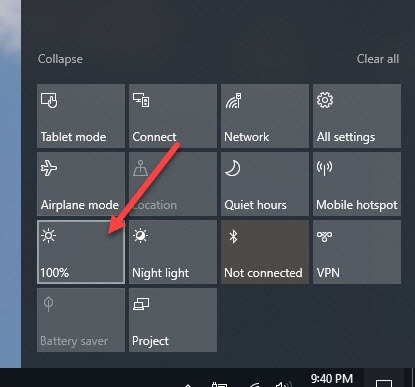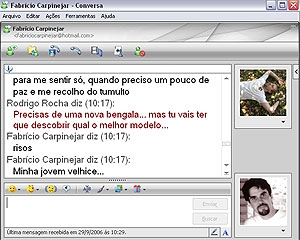Você pode ver alguns erros diferentes no Windows. E hoje vou falar sobre a solução para o erro "Conflito de endereço IP do Windows detectado", que você pode ver frequentemente ao se conectar à Internet. Inclusive por meio de um roteador. No Windows 10, Windows 8 e Windows 7, na janela de erro você pode ler uma descrição simples e compreensível: "Esta rede já possui um computador com o mesmo endereço IP."
E aqui está a própria janela de erro:

E o erro no bom e velho Windows XP:

Este erro aparece com mais freqüência ao conectar a um roteador (a uma rede local). Em casa ou em algum lugar do trabalho. Se aparecer um erro, significa que seu computador está tentando obter um endereço IP que já está ocupado por outro dispositivo na rede. Portanto, há um conflito de endereços IP. Na verdade, o erro é raro, pois, por padrão, o roteador distribuirá automaticamente os endereços IP. E não pode haver conflito. Mas, mesmo que o roteador distribua IP automaticamente (o servidor DHCP é o responsável por isso), e por algum motivo você tenha registrado um endereço IP estático no computador que já está ocupado por outro dispositivo, aparece o erro "Conflito de endereço IP do Windows detectado".
Um ponto importante! Se você se depara com esse problema não em casa, mas em algum lugar do trabalho, não aconselho você a alterar as configurações sozinho. É melhor entrar em contato com o responsável pela operação dessa rede.
Bem, algumas dicas, antes de todos irem para as configurações:
- Primeiro, você só precisa reiniciar o roteador e o computador.
- Se a Internet estiver conectada diretamente ao computador (sem um roteador), você pode tentar desconectar o cabo de rede e conectá-lo novamente. Se isso não ajudar, entre em contato com o suporte do seu provedor. Provavelmente, o conflito de endereços IP surgiu por culpa deles.
- Na janela "Adaptadores de rede", você pode tentar desativar o adaptador de "Conexão de rede". No Windows 10, é denominado "Ethernet". E ligue-o novamente.
Se tudo isso não ajudar, você precisa verificar as configurações de IP do adaptador de rede. Existem duas opções: definir o recebimento automático de endereços e, se isso não ajudar, registre endereços estáticos.
Como corrigir erro de conflito de IP no Windows 10, 8, 7, XP
Vá para "Centro de Rede e Compartilhamento" e vá para "Alterar adaptadores de adaptador".

Em seguida, clique com o botão direito no adaptador "Conexão de rede" ou "Ethernet" e abra "Propriedades".

Clique em "IP Versão 4 (TCP / IPv4)" e, a seguir, no botão "Propriedades". Se você tiver algum parâmetro definido lá, defina a obtenção automática de IP e DNS. Como isso:

Reinicie seu computador. Se depois disso a Internet não funcionou ou você teve o recebimento automático lá inicialmente, você pode tentar definir os parâmetros necessários manualmente.
Endereços IP estáticos: como solução para o conflito
Pessoalmente, sou contra endereços IP estáticos. É melhor definir o recebimento automático em todos os dispositivos. E então, mais cedo ou mais tarde, o erro aparecerá novamente. Mas se você precisar resolver esse problema com urgência, a opção com endereços estáticos pode ser útil.
Abra as configurações como mostrei acima. Mas, em vez das configurações automáticas, colocamos a opção ao lado de "Usar o seguinte endereço IP". E então precisamos registrar o próprio endereço IP, a máscara de sub-rede e o gateway padrão.
- Endereço IP - aqui você precisa especificar o endereço que nosso computador receberá do roteador. Você deve primeiro descobrir o endereço IP do seu roteador. Provavelmente é 192.168.1.1 ou 192.168.0.1. Em seguida, altere o último dígito. É desejável prescrever acima de 100. Por exemplo: se meu roteador tem um endereço IP de 192.168.1.1, então prescrevo 192.168.1.110.
- Máscara de sub-rede - será atribuída automaticamente.
- O gateway padrão é o endereço IP do roteador. No meu caso, é 192.168.1.1.
- Os endereços DNS podem ser registrados: 8.8.8.8 / 8.8.4.4
Como isso:

Acho que essas etapas ajudaram você a se livrar do erro, e a Internet em seu computador ainda funcionou. Escreva nos comentários, faça perguntas!